Normalmente, os usuários e usuários do iPhone costumam fazer e armazenar muitas fotos no dispositivo, em parte porque hoy en día los iPhone disponen de muy buenas câmeras além de uma capacidade de armazenamento bastante decente.
No entanto, às vezes, as bibliotecas de fotos ainda são desenvolvidas, uma delas é, por exemplo, ter que navegar pela enorme galeria de fotos a fotos para tirar as que você deseja.
Neste tutorial explicamos como selecionar todas as suas fotos usando o iCloud: de onde você pode excluí-las, movê-las para um álbum ou ajustar sua seleção para uma classificação posterior.
Selecione todas as fotos no iCloud
Veja um iCloud.com no seu Mac ou PC, inicie a sessão e clique em 'Fotos'. A vista predeterminada te ubicará em ‘Momentos’, onde as fotos se subdividem em dias (ou partes de dias).
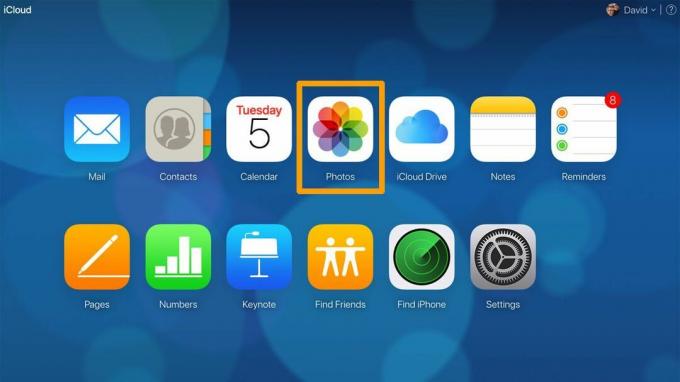
Se você passar o cursor por cima de um 'Momento' verá que a palavra ‘selecionar’ aparece à direita, e então clique sobre ela para selecionar todas as fotos neste ‘Momento’.
Para selecionar todas as fotos em todos os ‘Momentos’, pressione
‘Cmd+A’, mas eu sei que primeiro você tem que clicar em algum lugar da página.Em um computador ou PC, pressione 'Ctrl + A'. (Curiosamente, em um computador Windows nos dizemos que não precisamos clicar na página inicial, mas isso pode variar).
A mesma técnica funciona na outra vista (‘Fotos’, no lugar de ‘Momentos’), ou em álbuns selecionados da barra da izquierda. Nesses casos, não é necessário clicar em nenhum outro local antes de pressionar ‘Cmd + A’, pois você interage com a página quando altera a visualização do álbum.
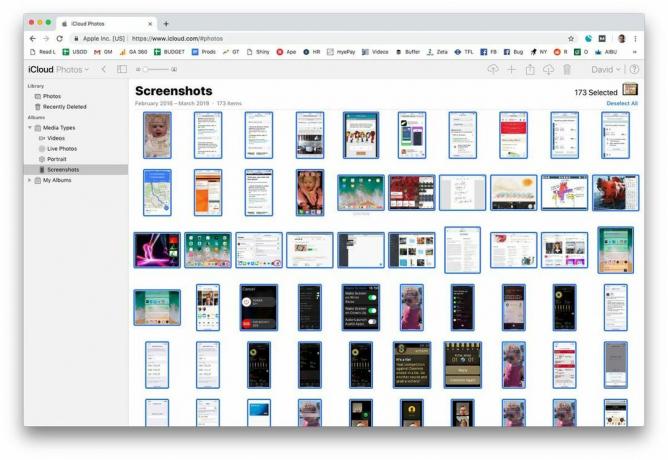
Desmarcar algumas (ou todas) as fotos
Um bom truque, se você tiver uma grande quantidade de fotos atrasadas e só quiser salvar algumas vezes, selecione todas e depois desmarque um pequeno número.
Para desmarcar uma foto individual, mantenha pressionada a tecla ‘Cmd’ e clique com o botão esquerdo do mouse. (Para voltar a selecioná-la, clique novamente em 'Cmd-clic' sobre a foto.)
Você pode desmarcar um ‘Momento’ (da vista ‘Momentos’) passando o cursor por cima dele e clicar em ‘Deselecionar’ quando aparecer.
Você está com minhas fotos no iCloud?
Dez em conta que as fotos do iPhone não são carregadas necessariamente no iCloud, embora você possa estipular em 'Configuração' que pode permanecer no seu dispositivo, pois caso não seja acessível de nenhum outro lugar.
Você pode preferir que as fotos não sejam armazenadas no iCloud (por exemplo, você pode ter um possível pirata do iCloud), mas se prefere que se armazene no sistema de serviço de armazenamento em nube da Apple, então recomendamos seguir el próximo passo.
Se quiser que as fotos do seu iPhone sejam acessíveis através do iCloud, abra o aplicativo ‘Configuración’, toca sobre tu ‘cara/nome’ na parte superior, luego toca ‘iCloud > Fotos’ e ativa 'Fotos do iCloud'.
